点击上方蓝色字体 关注我们
我们在使用CAD制图时,总感觉自己的速度非常慢,为什么别人可以那么快的制图呢?今天就给大家分享一些CAD实用技巧,让你3天轻松玩转CAD。

一、提高绘图效率的途径
如何提高画图的速度,除了一些命令我们需要掌握之外,还要遵循一定的作图原则,为了提高作图速度,大家最好遵循如下的作图原则:
1.作图步骤:设置图幅→设置单位及精度→建立若干图层→设置对象样式→开始绘图。
2.绘图始终使用1:1比例。为改变图样的大小,可在打印时与图纸空间内设置不同的打印比例。
3.为不同类型的图元对象设置不同的图层、颜色及线宽,而图元对象的颜色、线型及线宽都应由图层控制( BYLAYER)。
4.需精确绘图时,可使用栅格捕捉功能,并将栅格捕捉间距设为适当的数值。
5.不要将图框和图形绘在同一幅图中,应在布局( LAYOUT )中将图框按块插入,然后打印出图。
6.对于有名对象,如视图、图层、图块、线型、文字样式、打印样式等,命名时不仅要简明,而且要遵循一定的规律,以便于查找和使用。
7.将一些常用设置,如图层、 标注样式、文字样式、栅格捕捉等内容,设置在一图形模板文件中(即另存为*.DWF文件) ,以后绘制新图时,可在创建新图形向导中单击“使用模板”来打开它,并开始绘图。

二、41个CAD技巧
在CAD制图实践中,我们会遇到很多小问题,如果你不能及时解决,那么将会影响你制图效率,下面是41个CAD常用技巧:
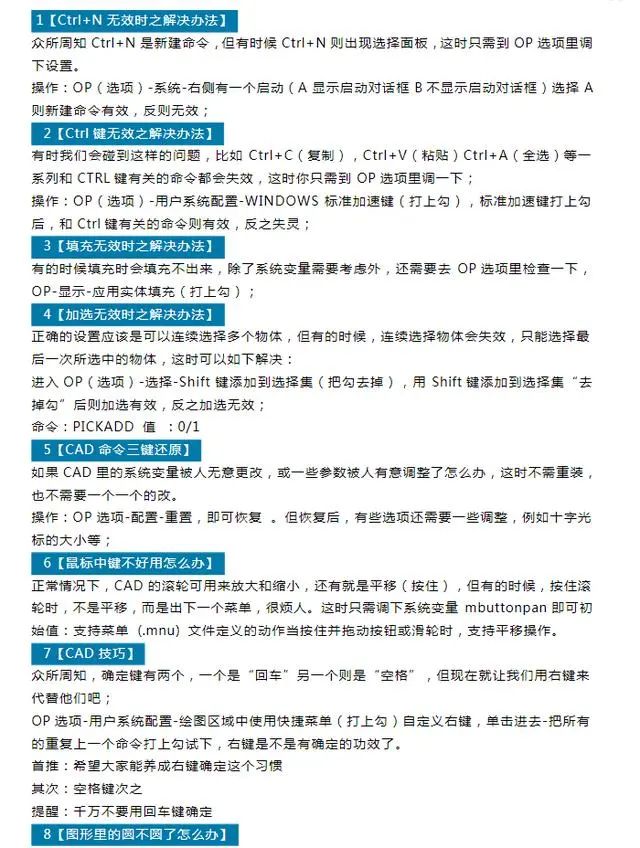
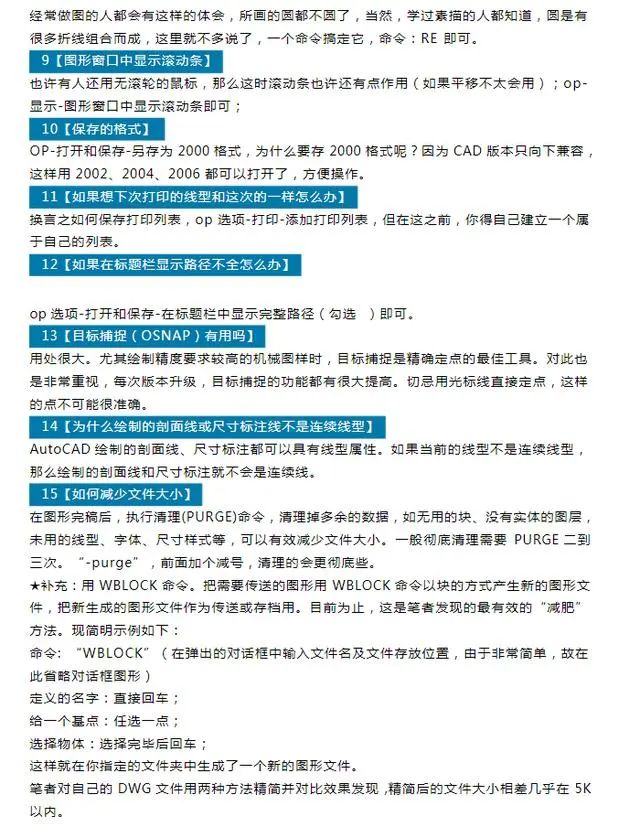
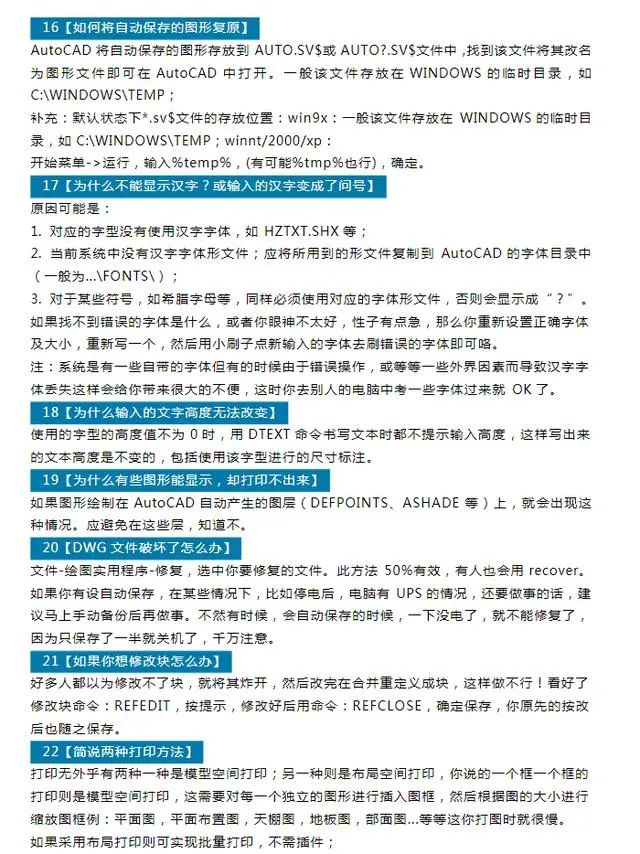
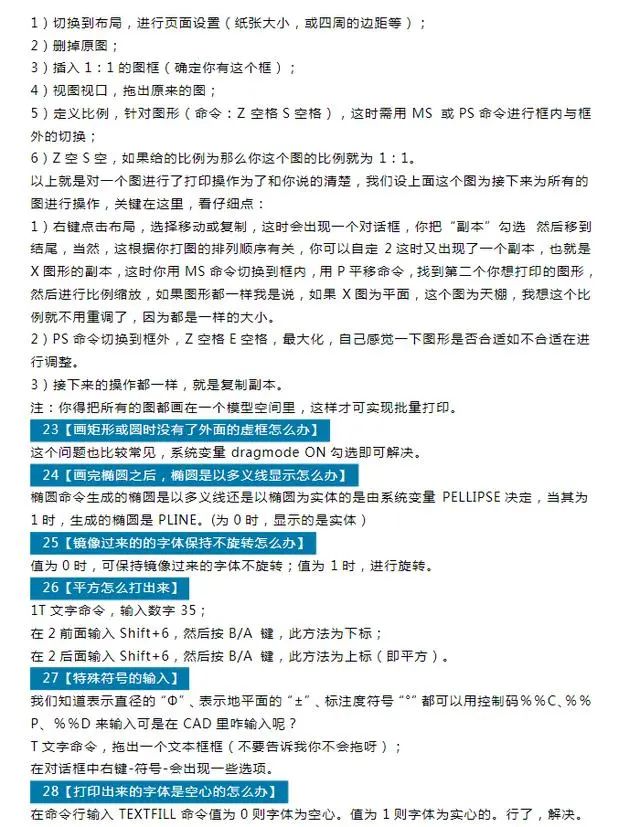
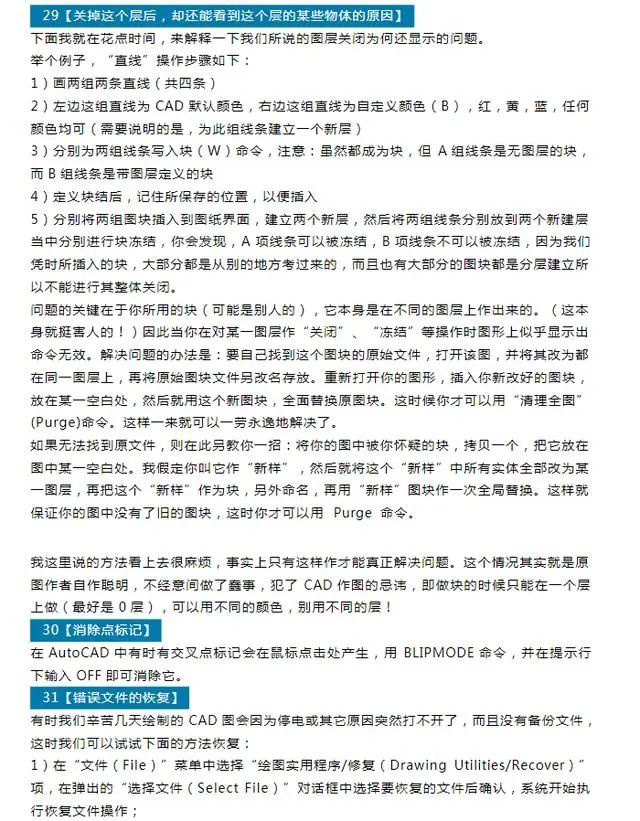
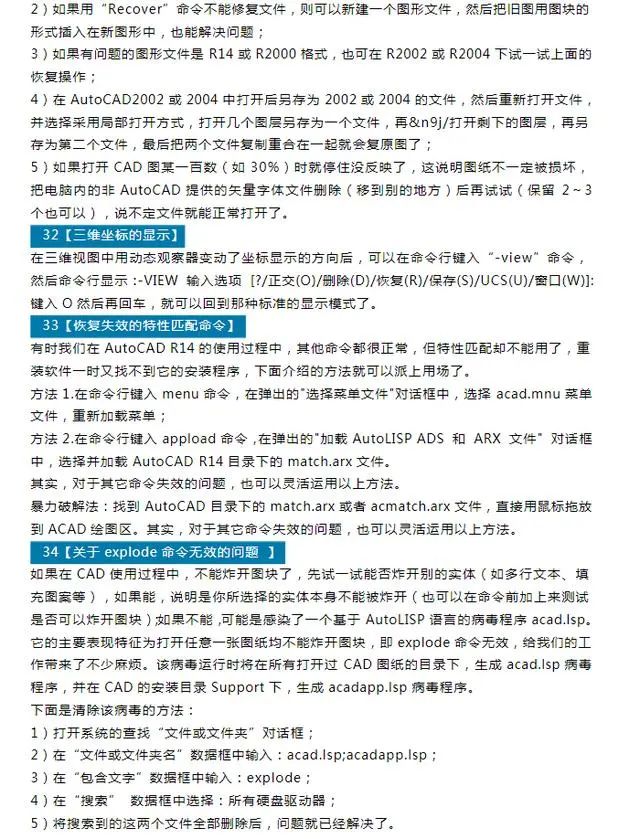

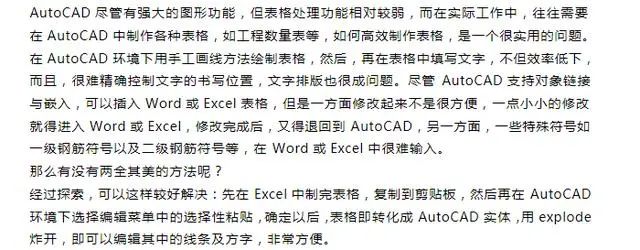
三、CAD必备工具
从事CAD制图工作的我们,除了每天画图,还经常需要将CAD图纸转换成其他格式,因此CAD高手都会在电脑上必备一个迅捷CAD转换器。
特色功能:
1.支持CAD版本转换,可以将高版本与低版本相互转换;
2.支持CAD与PDF相互转换,CAD转图片、CAD转DWF。
3.支持批量转换,速度快,效率高,大量文件同时处理。
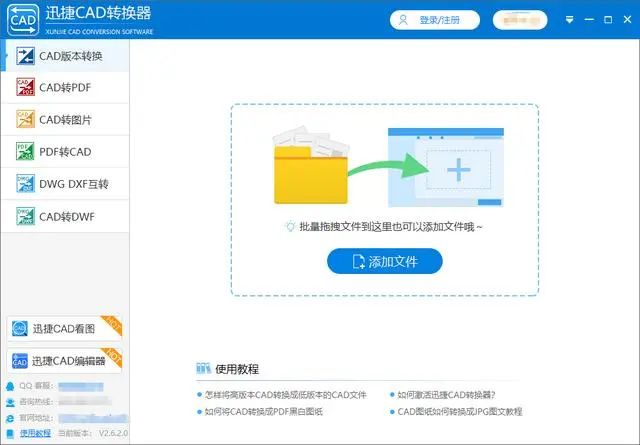
例如:将大量的CAD文件转换成图片。
打开这个工具,在左边工具栏中选择【CAD转图片】功能,然后点击【添加文件】,打开文件夹,批量选择CAD文件,接着点击【打开】。
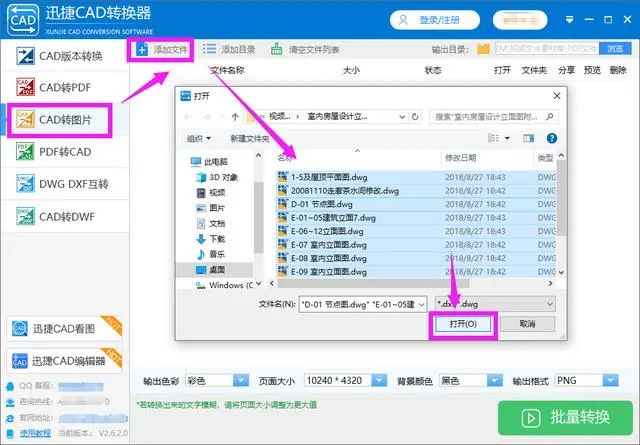
当CAD文件全部添加到转换器中,在底部还可以设置输出色彩、页面大小、背景颜色、输出格式;最后点击【批量转换】,等待转换完成。
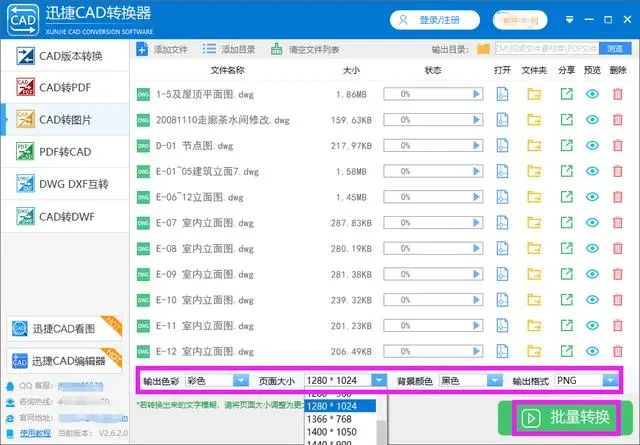
四、CAD视频课件
想要学好CAD,光看书本知识还远远不够的,需要配合着CAD视频课件一起学习,大家可以在迅捷CAD教程中心,观看和学习CAD课程。
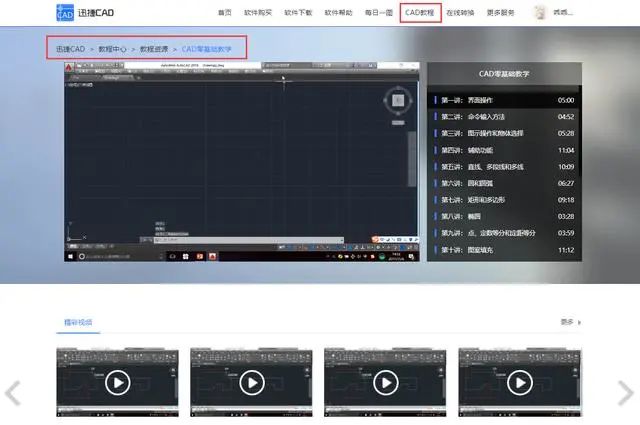
五、CAD练习图纸
最后再赠送大家配套的CAD练习图纸,可以根据图纸试着绘制,以下只是图纸预览效果,完整的图纸文件和视频课件,打包在一起了。
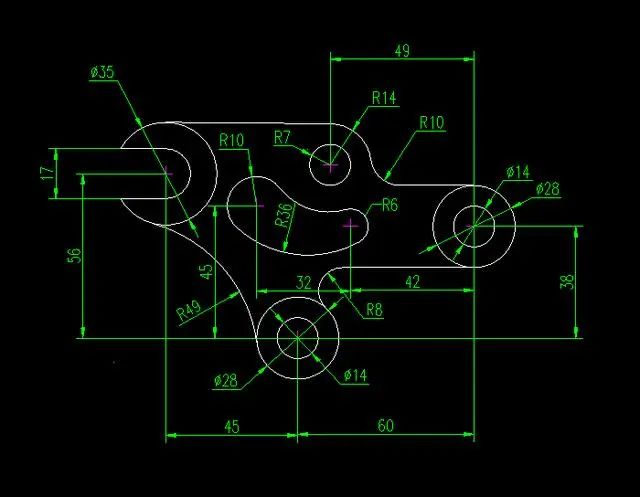
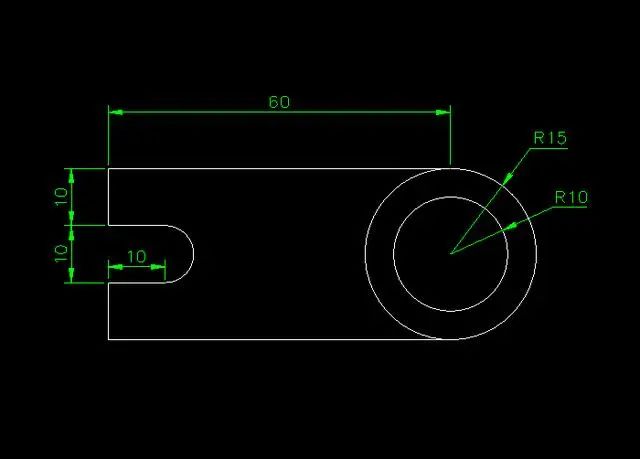
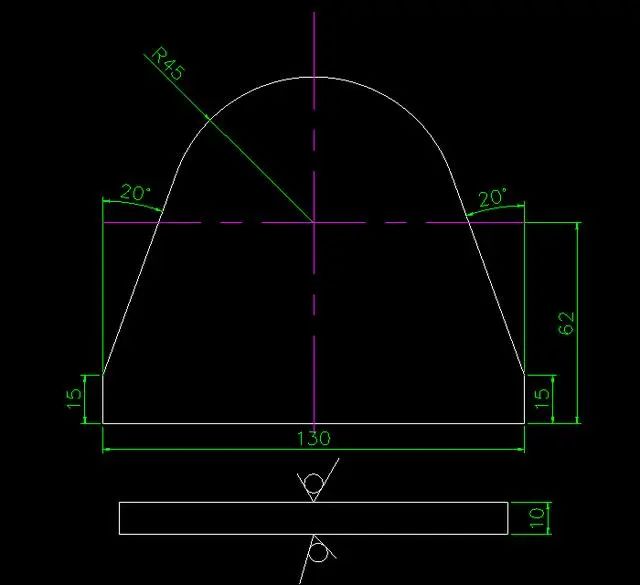

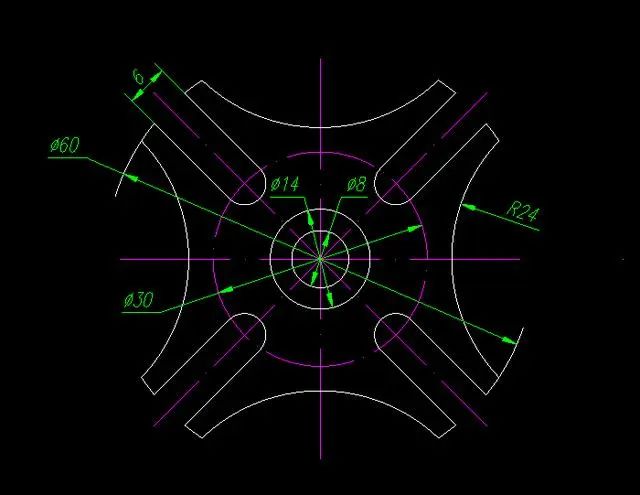
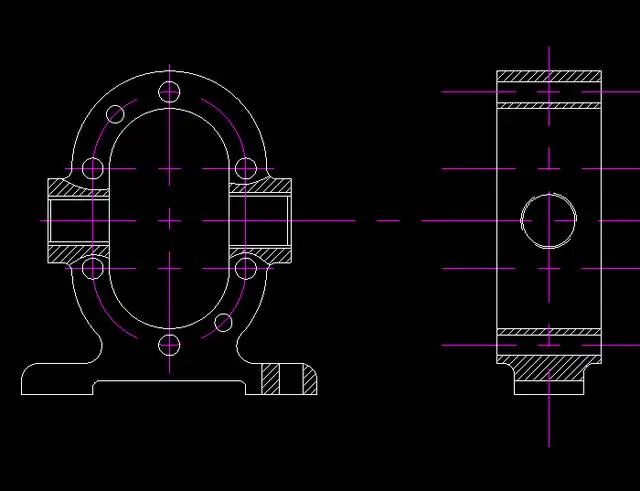
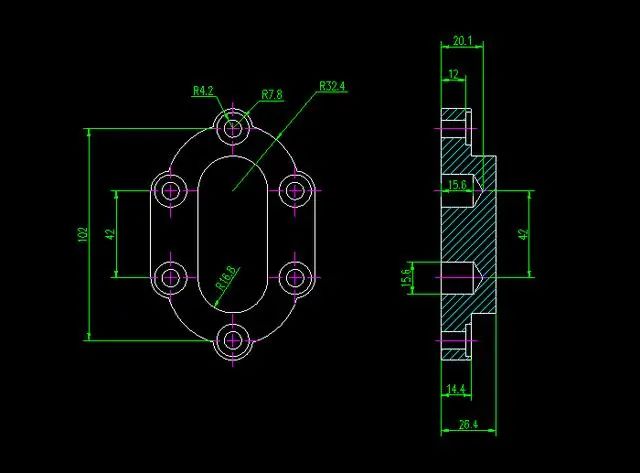
律
网
工
作
坊
♬..♩~ ♫. ♪ ~ ♬..♩..♩~ ♫. ♪ ~ ♬..♩..♩~ ♫. ♪ ~ ♬..♩..♩~ ♫. ♪ ~ ♬..♩♫. ♪ ~ ♬..♩~ ♫. ♪..♩~ ♫. ♪ ~ ♬..♩..♩~ ♫. ♪ ~ ♬..♩..♩~ ♫. ♪ ~ ♬..♩Hey~
这里是律网工作坊
这里有很多认真的小编~
每天都会准时准点的更新推送~
这里不仅有你感兴趣的当下时事政治,热点新闻;助你一臂之力陪你不断进步成长的办公必备技巧、各种软件教程;还有别具一格的优质好文,只为温暖你,照亮你~小律愿用钢筋混凝土般强大的内心,永远守护你陪伴你~一起成长!你准备好了嘛?


这一期的推送您还觉得满意吗?
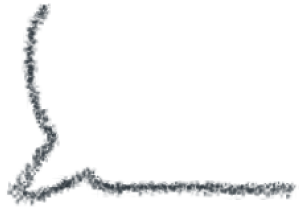
律网工作坊
欢迎您的关注

工厂方法模式)


抽象工厂模式)


模版方法模式)


建造者模式)




)
观察者模式)



适配器模式)